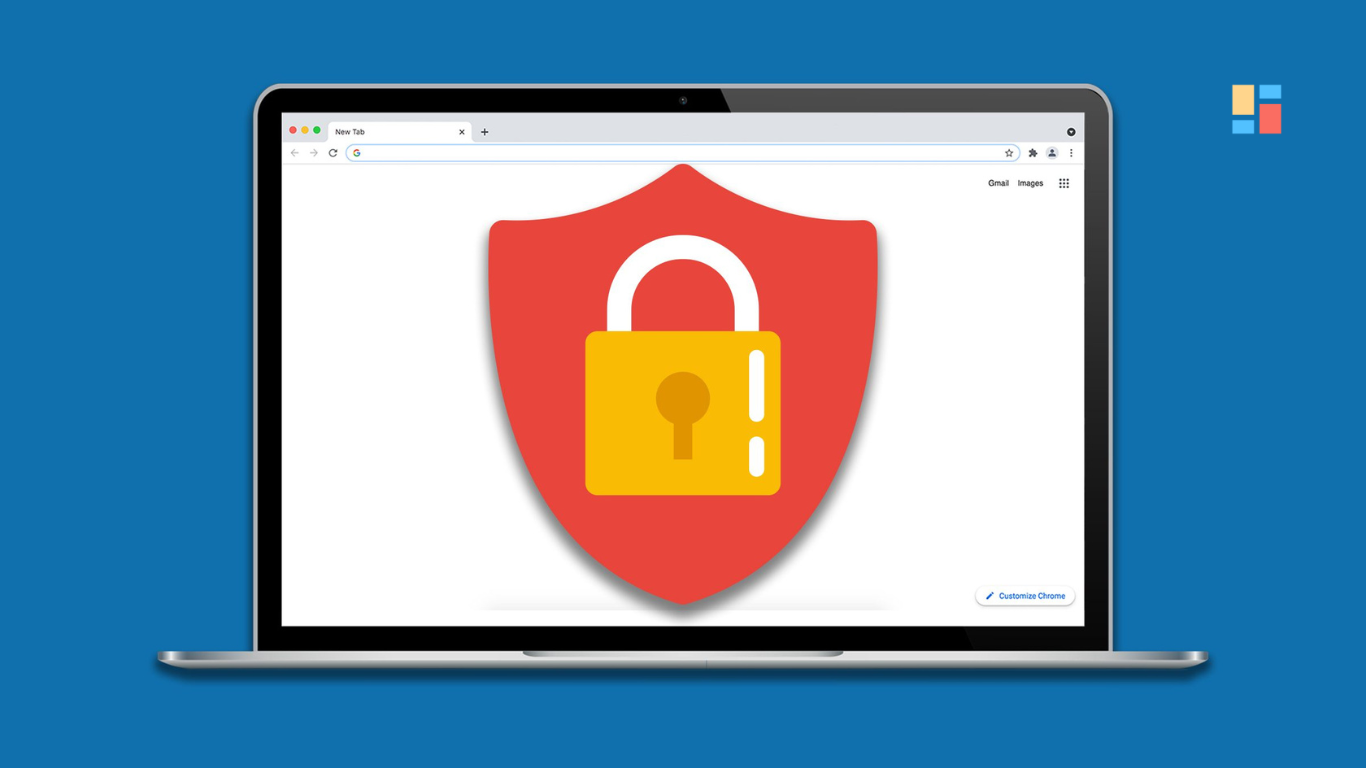teknovidia.com – Cara Membuka Situs yang Diblokir – Cara membuka situs yang diblokir dengan memakai Google Chrome kini sudah banyak diketahui. Hal ini merupakan fenomena alam dikarenakan sekarang tidak sedikit situs yang diblokir oleh server atau Kominfo.
Beberapa situs tidak hanya dilarang dengan alasan mengandung konten yang berbahaya, namun sebenarnya aman, tetapi tetap diblokir oleh pemerintah karena berbagai alasan.
Ketika situs aman dilarang, itu seperti menghalangi kenyamanan dalam mengarungi dunia Internet. Sebagai solusinya, berikut kami jelaskan cara gampang membuka situs yang diblokir di Google Chrome di HP Android yangtak harus menggunakan aplikasi.
Baca lebih lanjut di bawah ini. Ya!
6 Cara Membuka Membuka Situs yang Diblokir
Ubah DNS Google Chrome
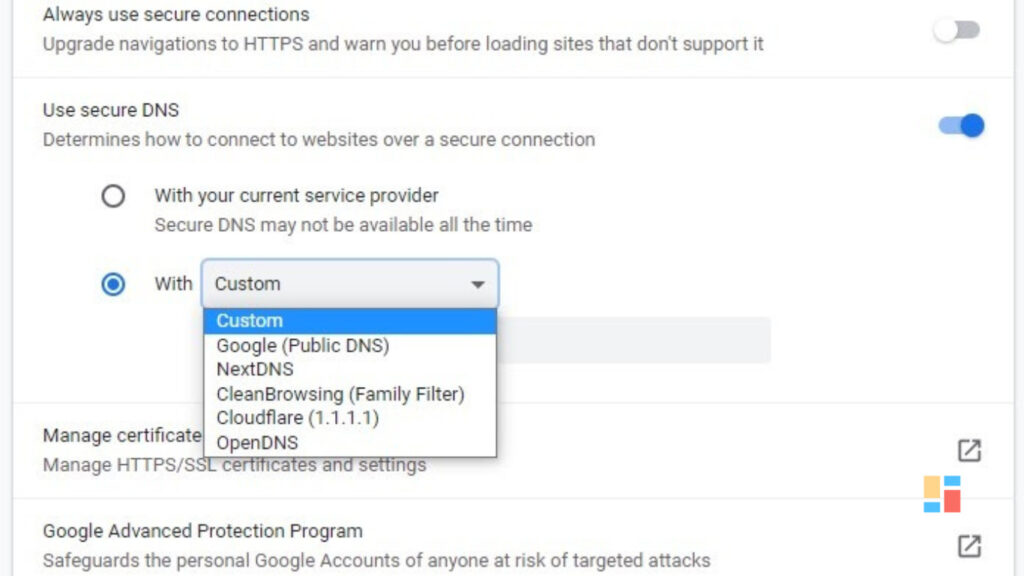
Kita tahu sendiri bahwa Google Chrome merupakan aplikasi yang paling banyak digunakan masyarakat sekarang. Aplikasi ini gampang dipakai dan ringan, akan tetapi bukan berarti andan bisa akses situs yang diblokir Kominfo.
Untung saja, ada cara yang lain untuk mengakses situs terblokir dengan tidak menggunakan aplikasi melalui Chrome dengan cara rubah setting DNS atau Domain Name System. Caranya mudah sekali dan bisa melakukannya hanya dengan Hp. Yuk lihat!
- Bukalah aplikasi Google Chrome pada ponsel dan ketuk 3 titik pada kanan atas.
- Pilihlah Setting > Privacy & Security.
- Pilihlah Use secure DNS.
- Ketuk bagian Choose antoher provider.
- Pada bagian Kustom, pilihlah opsi Cloudfare (1.1.1.1).
- Selesai.
Cara Membuka Situs dengan Ekstensi VPN Google Chrome
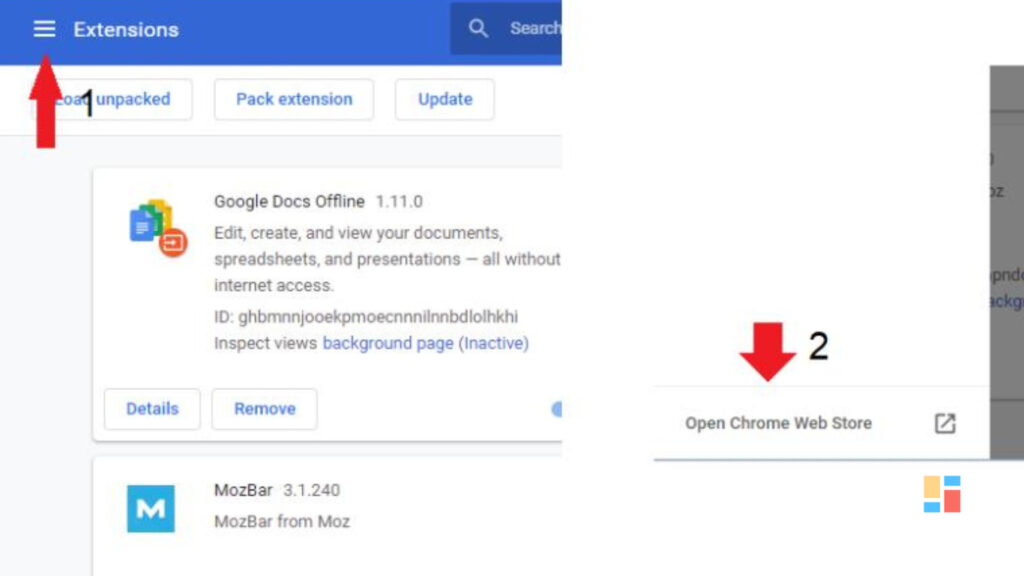
Selain memakai setting fungsi DNS, juga dapat gunakan ekstensi VPN pada Chrome untuk mengakses situs blokiran Kominfo. Keuntungannya ialah tak lagi memerlukan ruang penyimpanan untuk melakukan install ekstensi tersebut.
Nah, jika ingin tahu apa rekomendasi dari kami untuk ekstensi VPN gratis terbaik yang dapat Anda gunakan, artikel berikut dapat membantu Anda untuk memilih.
Jika sudah mempunyai ekstensi VPN yang dimaksud, lakukan tahapannya dibawah ini :
- Klik disini untuk menuju ke situs Ekstensi Chrome.
- Temukan nama ekstensi VPN yang diinginkan di kolom pencarian.
- Muncul hasilnya lalu klik.
- Pilihlah opsi Tambahkan ke Chrome yang ada di kanan atas.
- Ekstensi yang ditambahkan akan ditampilkan di bilah alat Chrome.
- Pilih ekstensi VPN.
- Pilihlah opsi yang akan diaktifkan.
- Anda sekarang dapat membuka situs tersebut.
Membuka Situs dengan Menggunakan VPN
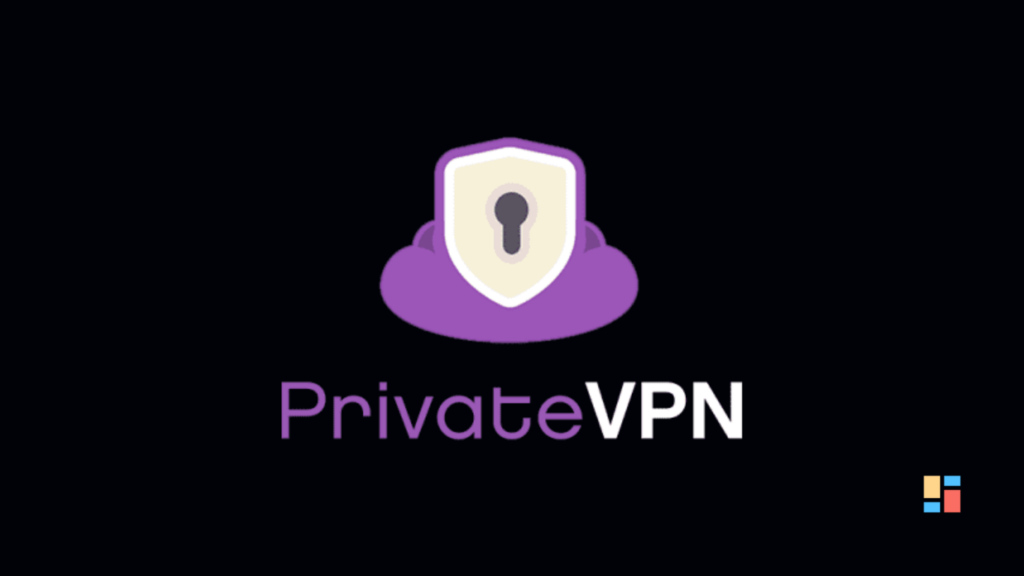
Berikutnya yang bisa anda lakukan ialah memakai VPN. Aplikasi VPN terbagus sekarang ini ialah Private VPN.
Berikut penjelasan bagaimana tahapan memakainya :
- Unduh apk VPN Private dari Play Store
- Bukalah aplikasi VPN Private lalu pilih jaringan negara yang hendak digunakan.
- Klik Connect.
- Tunggu dan sekarang dapat menjelajahi Internet sepuasnya.
- Untuk memutuskan sambungan dari VPN, cukup buka lagi VPN dan tekan tombol disconnect.
Cara Membuka Situs Melalui ProxySite
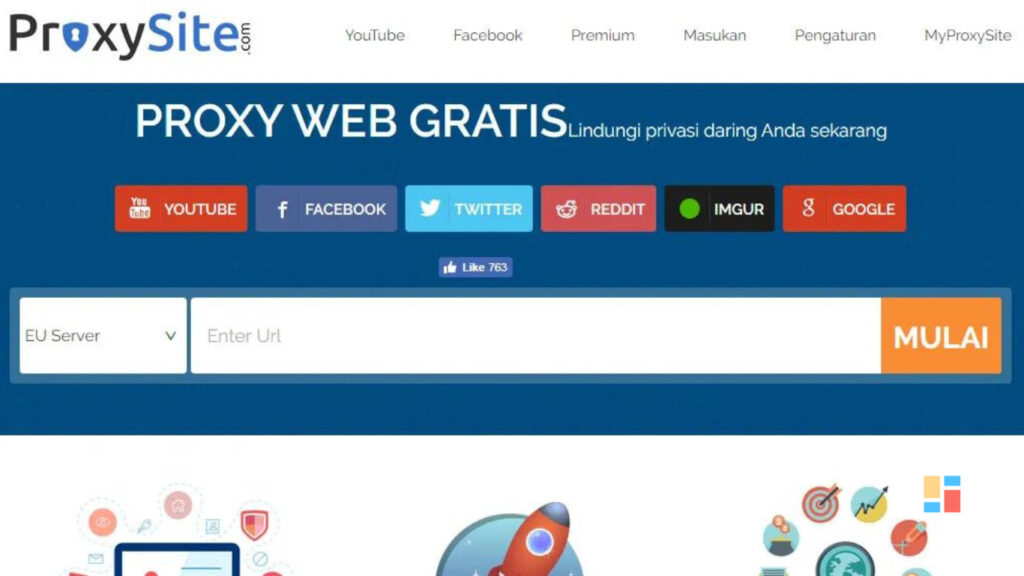
Kamu juga bisa mengikuti cara ini serta tidak harus memakai VPN Android melalui situs proxy tanpa harus susah-susah mendownload serta memakai aplikasi VPN. Untuk hal ini, kami memakai dengan yang namanya ProxySite.
Jadi, gimana sih cara akses Google Chrome lewat ProxySite? Inilah tahapan selangkapnya :
- Bukalah Google Chrome, kemudian pergi ke website ProxySite (https://www.proxysite.com/).
- Pilihlah Proxy Server dari kotak paling atas.
- Input URL situs yang diinginkan lalu ketuk Mulai.
- Tunggu sebentar.
- Selesai.
Melalui Pengaturan Google Chrome
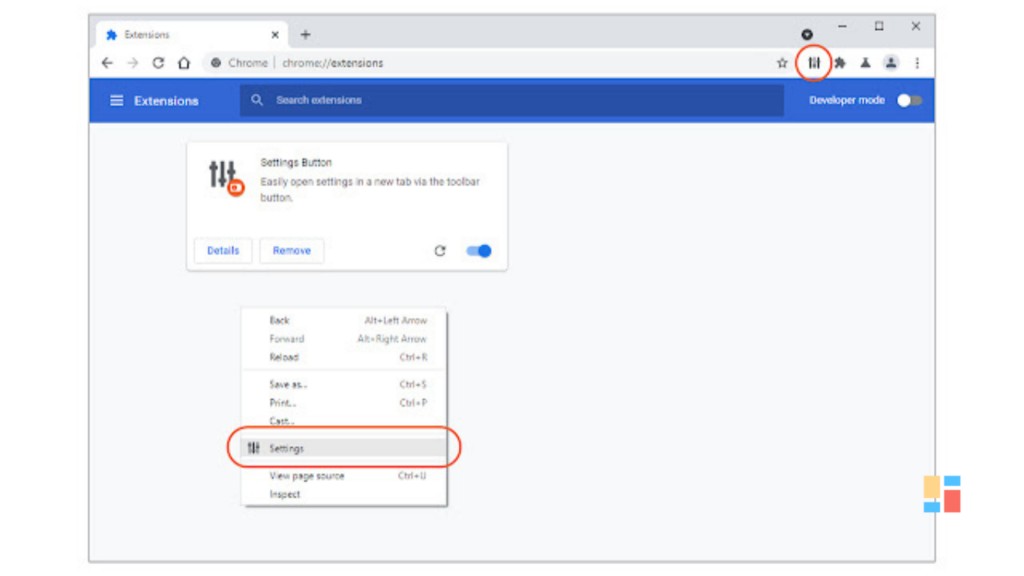
Anda juga dapat mencoba cara lain melalui pengaturan kunci Google Chrome. Yuk simak tahapannya dibawah ini :
- Bukalah Google Chrome.
- Masukkan situs address yang ingin dibuka dikolom yang sudah disediakan.
- Umumnya logo kunci tau gembok ada pada posisi sebelah kirinya dari kolom url, lalu klik atasnya.
- Rubah status blokiran terhadap situs yang ingin dibuka.
Menggunakan Google Translate
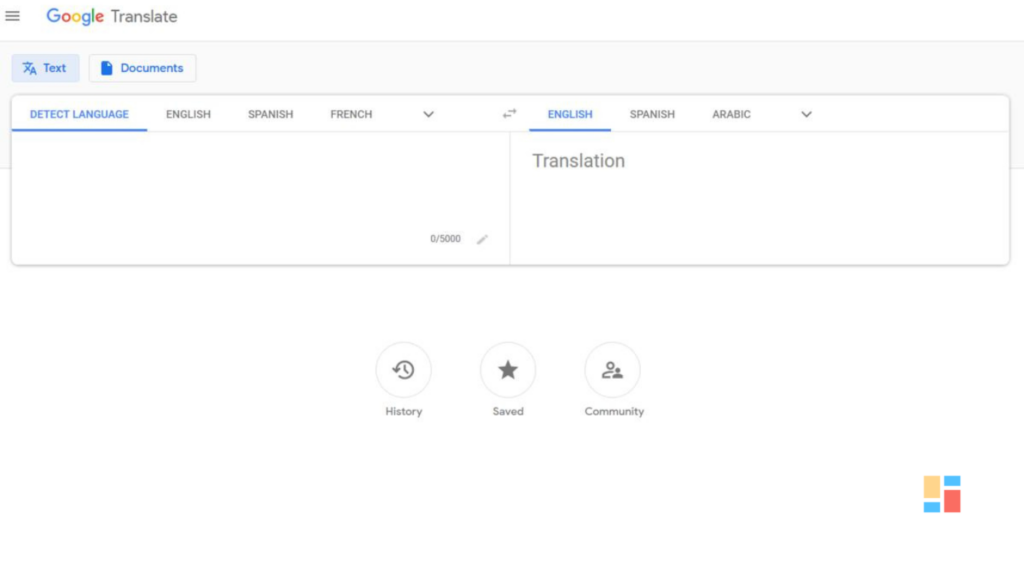
Baru dengar ya? Jangan khawatir. Cara ini sebenarnya dapat dilakukan. Kami bisa memberitahu bahwa Anda bisa memakai situs penerjemah Google translate demi buka situs yang diblokir tanpa harus menginstal penambahan aplikasi lagi.
Yang disayangkan, satu-satunya cara untuk membuka situs yang diblokir ini adalah melalui PC atau laptop saja, dan bukan untuk ponsel. Namun jika masih ingin tahu, simak tahapan selanjutnya dibawah ini :
- Buka Google Translate di browser.
- Setting dari bahasa Indonesia ke bahasa apapun.
- Lalu masukkan situs yang ingin dibuka atau dikunjungi.
- Klik ikon kotak yang tertampil.
- Tunggu sesaat dan situs bisa terbuka.
Penutup
Sekian artikel mengenai cara membuka situs yang diblokir dengan menggunakan Google Chrome di HP Android. gampang kan?. Namun perlu diperhatikan, ulasan ini wajib dipergunakan dengan bijak. jangan sampai digunakan untuk membuka situs-situs yang mengandung hal-hal negatif seperti perjudian, SARA, dll. Terima Kasih!